-
电脑死机怎么办,小编告诉你电脑经常死机怎么办
- 2018-02-08 10:55:54 来源:windows10系统之家 作者:爱win10
在使用电脑的时候,电脑突然没有反应的表现最为常见。死机时的表现还有“蓝屏”,无法启动系统,画面“定格”无反应,每每遇到这样的问题,新手一定会很急,很心烦。下面,小编就来和大家分享电脑经常死机的解决方法了。
电脑多少会出现一些问题,而电脑死机就是比较常见了,而一些用户会叫别人来解决,其实很时候,自己稍微动下手或者动下脑完全自己有能力解决。而造成死机的原因多种多样,让人很难捉摸。下面,小编就来跟大家分享电脑经常死机的解决方法了。
电脑经常死机怎么办
如果鼠标不能工作,但是系统可以运行,这是电脑由于病毒引起的原因,可以用键盘进行操作,按下键盘上的win键,使用方向键移到关闭计算机,按Enter键,再次用光标键移到重启,再按Enter,重启后就可以了。
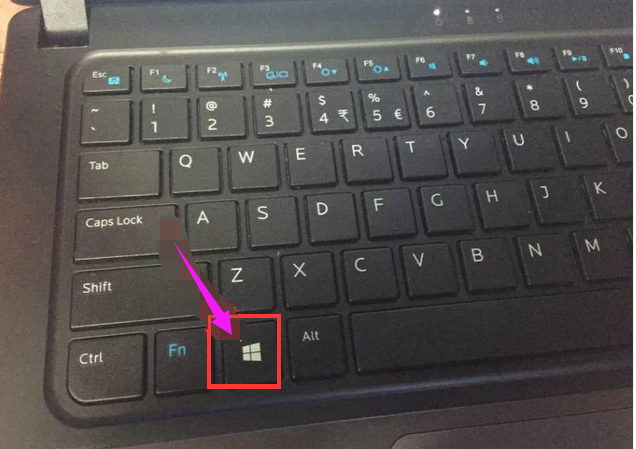
系统死机系统软件图解1
另一种方法是,我们要在键盘上找到Ctrl和Shift,再按ESC键,打开任务管理器。
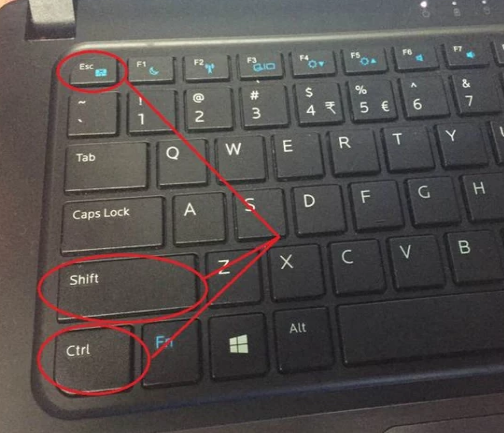
系统死机系统软件图解2
在弹出的界面中,点击“应用程序”选项,结束后台正在运行的程序,点击结束任务,这一操作完成,就会看到显示屏的重启
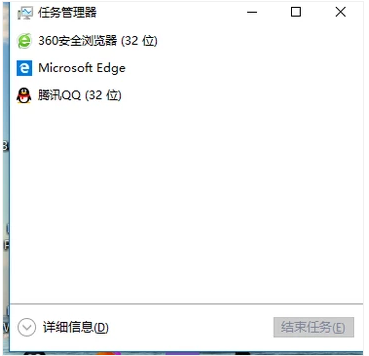
死机系统软件图解3
系统问题或有木马,也可能导致电脑开不了机,查杀一下木马还原一下系统或重装,安装杀毒软件,每天定期对电脑进行检测。
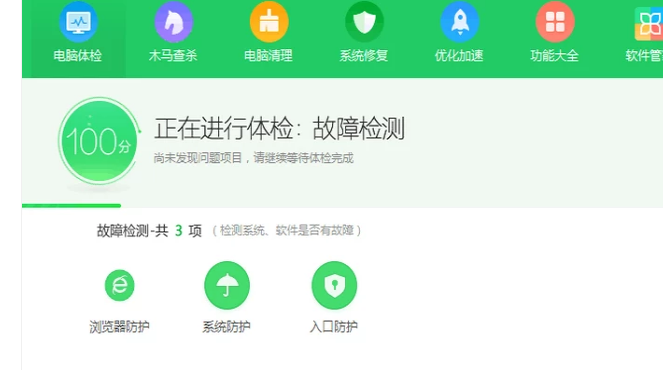
电脑系统软件图解4
使用一些不量软件或测试版不稳定软件导致系统bug,造成兼容性不好,出现电脑死机。
硬件问题引起的,散热不良,电脑内灰尘过多,cpu设置超频,硬盘存在坏道,内存条松动等。
其他一些原因等,如电源故障,硬件兼容性差等。
以上就是解决电脑经常死机的操作了。
猜您喜欢
- 深度技术ghost win10 x64下载2016-11-29
- 手把手教你win10怎么装win8.1双系统..2016-09-22
- 没有光驱怎么重装系统?2017-02-10
- Windows10硬盘重装win7方法2017-01-13
- 系统之家win1032专业版下载2016-11-19
- 小编教你win8硬盘如何分区2018-11-30
相关推荐
- ghost一键恢复使用教程 2017-02-10
- 一键恢复系统,小编告诉你win7怎么一键.. 2018-01-23
- lenovo笔记本win7 64系统安装教程.. 2016-09-30
- windows7激活补丁使用教程 2022-08-03
- win7系统自带的截图工具功能怎么用.. 2015-05-20
- 雨林木风win764位纯净版最新下载.. 2017-05-05





 系统之家一键重装
系统之家一键重装
 小白重装win10
小白重装win10
 雨林木风Ghost Win8.1 32位专业版系统下载 V1812
雨林木风Ghost Win8.1 32位专业版系统下载 V1812 系统之家Ghost Win8 x64专业版v201612
系统之家Ghost Win8 x64专业版v201612 浩毅王牌浏览器 v2.5.6.0官方版
浩毅王牌浏览器 v2.5.6.0官方版 驱动加载工具v2.1 中文绿色版 (天启驱动加载工具)
驱动加载工具v2.1 中文绿色版 (天启驱动加载工具) 萝卜家园ghost win10 x64专业版v201702
萝卜家园ghost win10 x64专业版v201702 我爱挂论坛V3.0 免费绿色版 (论坛刷等级辅助工具)
我爱挂论坛V3.0 免费绿色版 (论坛刷等级辅助工具) windows 7 lo
windows 7 lo 系统之家ghos
系统之家ghos 系统之家Ghos
系统之家Ghos 金山毒霸SP2(
金山毒霸SP2( Delphi代码生
Delphi代码生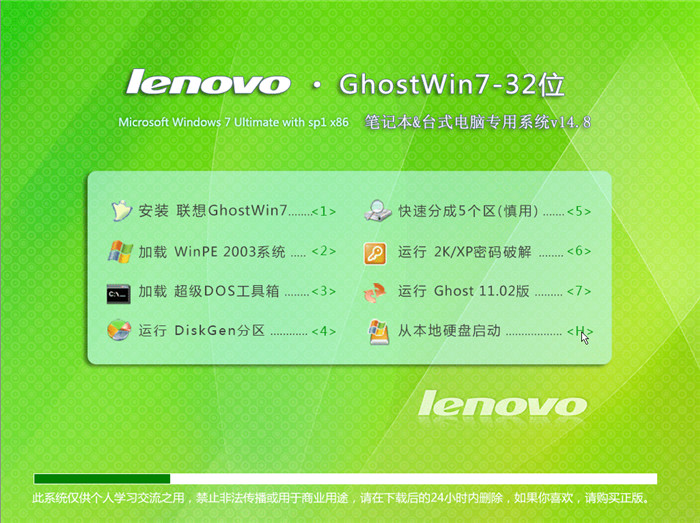 Ghost联想WIN
Ghost联想WIN 最新纯净带of
最新纯净带of 系统之家Ghos
系统之家Ghos HWMonitorPro
HWMonitorPro 百度影音 v1.
百度影音 v1. 萝卜家园Ghos
萝卜家园Ghos 深度技术64位
深度技术64位 粤公网安备 44130202001061号
粤公网安备 44130202001061号